Što god "referentne knjige" ili "modula" nisi otvorio.
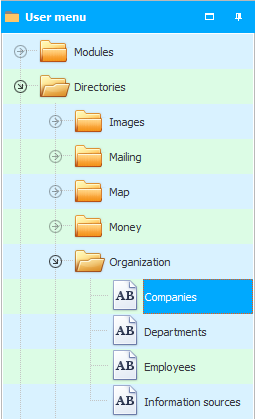
Na dnu programa vidjet ćete "otvorene kartice prozora" .
Kartica trenutnog prozora koju trenutno vidite u prvom planu bit će drugačija od ostalih.
Prebacivanje između otvorenih direktorija je što je moguće jednostavnije - samo kliknite na drugu karticu koja vam je potrebna.
Alternativno, kliknite na ' križ ' prikazan na svakoj kartici kako biste odmah zatvorili prozor koji vam nije potreban.
Ako desnom tipkom miša kliknete bilo koju karticu, pojavit će se kontekstni izbornik.
![]() Saznajte više o tome koje su vrste jelovnika .
Saznajte više o tome koje su vrste jelovnika .
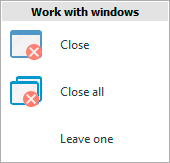
![]() Ove naredbe već svi znamo, opisane su u radu s Windowsima .
Ove naredbe već svi znamo, opisane su u radu s Windowsima .
Bilo koja kartica može se zgrabiti i povući na drugo mjesto. Prilikom povlačenja, otpustite zadržanu lijevu tipku miša tek kada zelene strelice pokažu točno mjesto koje ste namijenili kao novi položaj kartice.
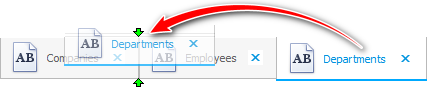
"Korisnički izbornik" sastoji se od tri glavna bloka : modula , imenika i izvješća . Stoga će objekti otvoreni iz svakog takvog bloka imati različite slike na karticama kako bi vam olakšali navigaciju.
Kada ti dodati , ![]() kopirati ili uredite neki post, otvara se poseban obrazac pa se pojavljuju i nove kartice s intuitivnim naslovima i slikama.
kopirati ili uredite neki post, otvara se poseban obrazac pa se pojavljuju i nove kartice s intuitivnim naslovima i slikama.
' Kopiraj ' je u biti isto što i ' Dodavanje ' novog zapisa u tablicu, tako da kartica u oba slučaja ima riječ ' Dodavanje ' u naslovu.
Duplicirane kartice dopuštene su samo za izvješća. Zato što možete otvoriti isto izvješće s različitim parametrima .
U nastavku pogledajte druge korisne teme:
![]()
Univerzalni računovodstveni sustav
2010 - 2024